Скачать программу для раскрытия файлов. Просто интерфейс перетаскивания
Универсальная программа для чтения электронных книг в форматах PDF, DJVU и TIFF и некоторых других.
Вот сидят на лавочке перед подъездом старушки и перемывают кости молодежи: "Э-э-э, современная молодежь совсем книг не читает! Все в мониторы смотрят - по Интернетам шастают". А спросить бы, зачем мы там лазим? Правильно - ищем информацию, а, следовательно, и читаем!
Сейчас намного проще, а, что главное в условиях кризиса:), еще и дешевле скачать ту же книгу "Война и мир" :) в электронном варианте, а не тратится на покупку ее в аналоговом виде:). К тому же в электронном варианте читать ее будет намного удобнее и приятнее, нежели в печатном.
Но для того, чтобы действительно было удобно, нужно иметь под рукой достаточно хорошую программу для чтения электронных книг. Как же сделать правильный выбор? Ведь сегодня помимо стандартного формата PDF существует также DJVU , а некоторые предпочитают выкладывать книги в отсканированном варианте TIFF, не утруждая себя всякими переделками в другие форматы.
Есть много программ, которые справляются с просмотром каждого из форматов на ура, но, согласитесь, проще, чтобы все это делала одна утилита, да еще и бесплатная:). Фантастика? Отнюдь! Предлагаю Вам ознакомиться с программой STDU Viewer. Помимо всех вышеперечисленных форматов она понимает еще и TXT (хотя просматривать такие файлы через Блокнот будет удобнее, ИМХО).
STDU Viewer обладает всеми необходимыми инструментами для удобной навигации по файлам электронных книг, а также некоторми интересными возможностями (типа сохранить страницу в виде текста или рисунка). Если с текстами потуже (может получиться только из формата TIFF, ну и TXT, естественно), то картинка сохраняется довольно быстро и в высоком разрешении.
Установка STDU Viewer
Предлагаю скачать и установить программу. Процесс установки - стандартный (инсталлятор), единственное, что программа у Вас спросит, так это то, какие расширения файлов Вы хотите к ней привязать:

По умолчанию выбраны все, но Вы можете смело убрать TXT (хотя тут на любителя), а можете и вообще не ассоциировать ни с чем (все равно программа будет читать все форматы). Все это опять же на любителя:).
После окончания установки, программа готова к использованию. Посмотрим, с чем мы имеем дело:
Интерфейс STDU Viewer

Интерфейс довольно-таки простой. Вам не придется долго искать в меню какую-то команду, так как все они (за исключением Экспорта) находятся перед глазами в виде пиктограммок.
Начнем снизу вверх. Чтобы удобней было осваивать STDU Viewer, предлагаю открыть какой-то PDF-файл. Кликните по пиктограммке с изображением папки (левый верхний угол) или выберите опцию Открыть в меню "Файл", а затем укажите, какой файл следует открыть.
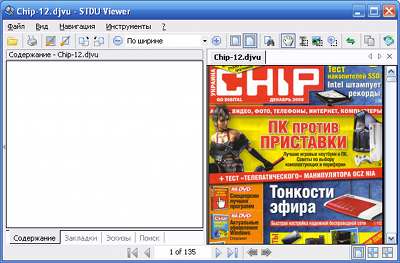
В самом низу по центру Вы видите окошко навигации по страницам. Вы можете листать их вперед-назад, используя соответствующие стрелки, а можете вручную указать номер интересующей Вас страницы. В правом нижнем углу находятся кнопки, отвечающие за способ отображения читаемой книги.
Первая кнопка позволяет просматривать по одной странице, вторая - разворот, а третья отображает тот же разворот, но с отдельной первой страницей (очень удобно при чтении журналов).
Идем выше. Обратим внимание на боковую панель. Если она мешает чтению ее можно легко спрятать, нажав на стрелочку сбоку:
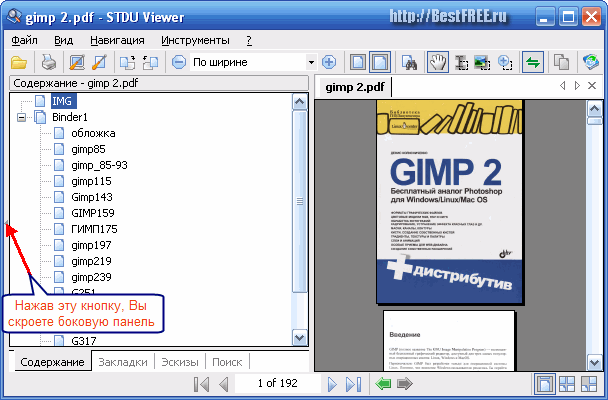
На боковой панели размещено четыре вкладки.
На вкладке "Содержание", как и в обычной книге, отображается список (если автор не поленился его создать) глав, разделов и т. п. Но, в отличие от обычной книги, Вам не придется ничего листать - достаточно всего лишь нажать на ссылку и Вы перенесетесь к нужной странице.
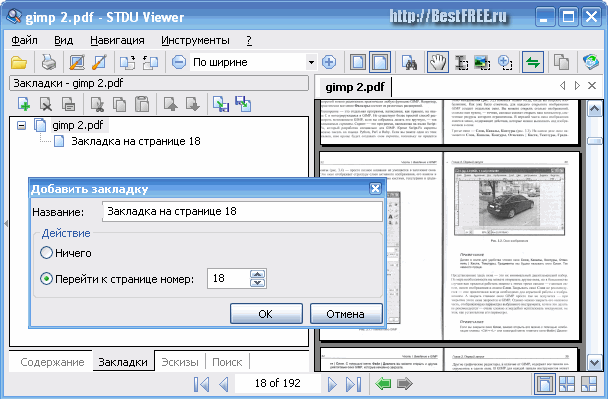
"Закладки" позволяют Вам управлять Вашими личными закладками и метками. Закладки можно создавать, удалять, редактировать, а также импортировать из файла и экспортировать в файл. Создать их можно сколько угодно, что помогает быстро искать нужную информацию в тексте.
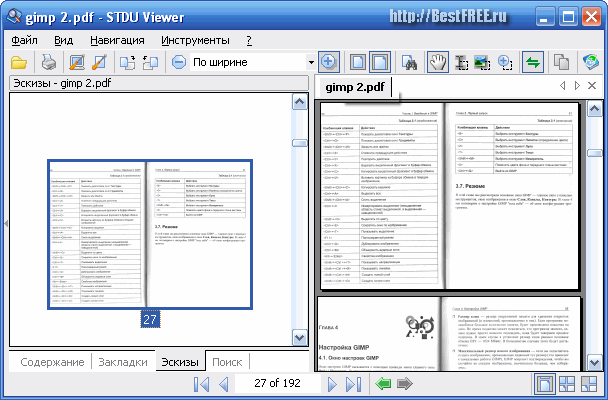
В "Эскизах" отображаются страницы в миниатюре. Это помогает быстро отыскать нужный материал, если вы не помните номера конкретной страницы. Просто потяните полосу прокрутки и смотрите, пока не увидите нужную страничку.
"Поиск" в STDU Viewer довольно мощный. Поддерживается как простой поисковый механизм, так и с поддержкой масок. Поэтому отыскать нужный текст не составит особого труда (хотя в DJVU часто поиск не работает из-за специфики формата).
Вверху под строкой меню расположены остальные органы управления программой. Это инструменты открытия документов, печати, настройки программы и отображаемого документа, инструменты навигации, поиска, выделения, копирования и синхронизации.
Последний инструмент - конвертер DJVU и TIFF в PDF можно использовать только при наличии у Вас программы-конвертера от производителей STDU Viewer, который стоит около 30$. Но и без этой опции программа вполне функциональна.
Дополнительные возможности
Особенно хотелось бы отметить несколько ее фишек. Первая - это настройка отображения документа. С ее помощью можно изменить яркость, контраст и гамму изображения. Это бывает нужно, если качество сканов, использованных для создания книги, было очень слабым и конечное изображение - малоконтрастное из-за этого.
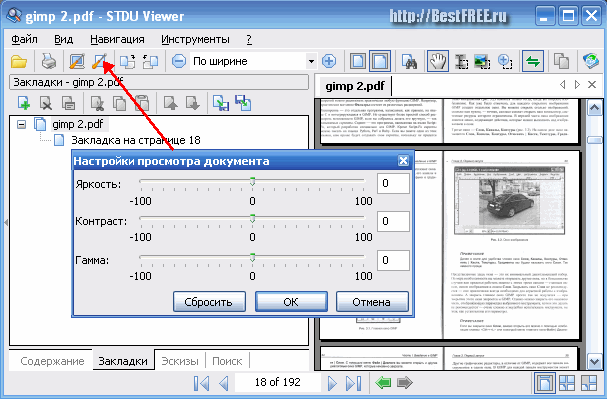
Другая интересная способность программы - возможность экспортировать целый документ или его часть в текст (TXT-формат) или изображение (форматы BMP, GIF, JPG или PNG по выбору). Для этого надо зайти в меню "Файл" и выбрать опцию "Экспортировать" (как изображение или как текст).

Теперь следует выбрать тип файла изображения, директорию для сохранения, имя файла, разрешение и те страницы, которые нужно экспортировать. Нажимаем "Ok" и любуемся готовыми рисунками.
И еще одна возможность - копирование части изображения. Активируйте инструмент "Выделение изображения" () и выделите область, которую Вам хотелось бы сохранить.
Кликните по выделению правой кнопкой мыши и выберите опцию "Копировать" или нажмите сочетание "CTRL + С" для того, чтобы скопировать фрагмент в буфер обмена.
Файлы формата PDF распространены для книг, журналов, документов (в том числе, требующих заполнения и подписи) и других текстовых и графических материалов. Несмотря на то, что современные ОС позволяют просматривать файлы PDF только с помощью встроенных программ, вопрос о том, чем открыть эти файлы остается актуальным.
Adobe Acrobat Reader DC
Adobe Acrobat Reader DC - «стандартная» программа для открытия PDF файлов. Таковой она является по той причине, что сам формат PDF - это продукт компании Adobe.
Учитывая, что эта программа чтения PDF является своего рода официальной, она наиболее полно поддерживает все функции для работы с данным типом файлов (за исключением полноценного редактирования - здесь потребуются уже платное ПО)
- Работа с оглавлением, закладки.
- Возможность создание заметок, выделений в PDF.
- Заполнение форм, представленных в PDF формате (например, банк вам может прислать анкету именно в данном виде).
Программа на русском языке, с удобным интерфейсом, поддержкой вкладок для разных файлов PDF и содержит, наверное, всё что может потребоваться при работе с этим типом файлов, не связанной с их созданием и полноценным редактированием.

Из возможных минусов программы

Так или иначе, Adobe Acrobat Reader - вероятно, самая мощная из бесплатных программ, позволяющая открыть PDF файлы и выполнять базовые действия над ними.
Скачать бесплатно Adobe Acrobat Reader DC на русском языке вы можете с официального сайта https://get.adobe.com/ru/reader/
Примечание: доступны также версии Adobe Acrobat Reader для MacOS, iPhone и Android (скачать можно в соответствующих магазинах приложений).
Как открыть PDF в Google Chrome, Microsoft Edge и других браузерах

Современные браузера на базе Chromium (Google Chrome, Opera, Яндекс.Браузер и другие), а также встроенный в Windows 10 поддерживают открытие PDF без каких-либо плагинов.
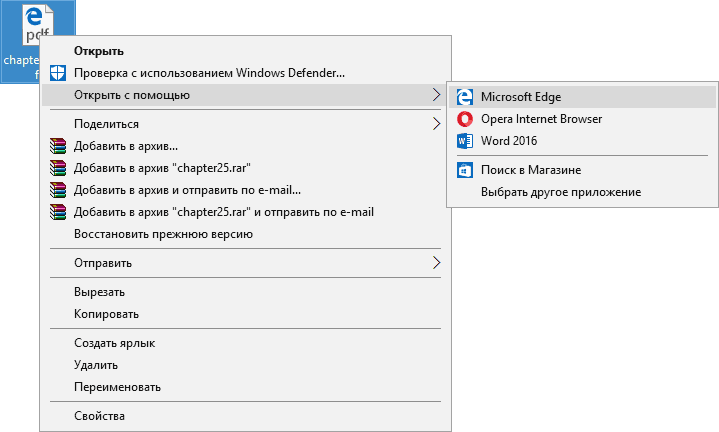
Чтобы открыть файл PDF в браузере, достаточно либо кликнуть правой кнопкой мыши по такому файлу и выбрать пункт «Открыть с помощью», либо перетащить файл на окно браузера. А в Windows 10 браузер Edge является программой по умолчанию для открытия этого формата файлов (т.е. достаточно просто дважды кликнуть по PDF).
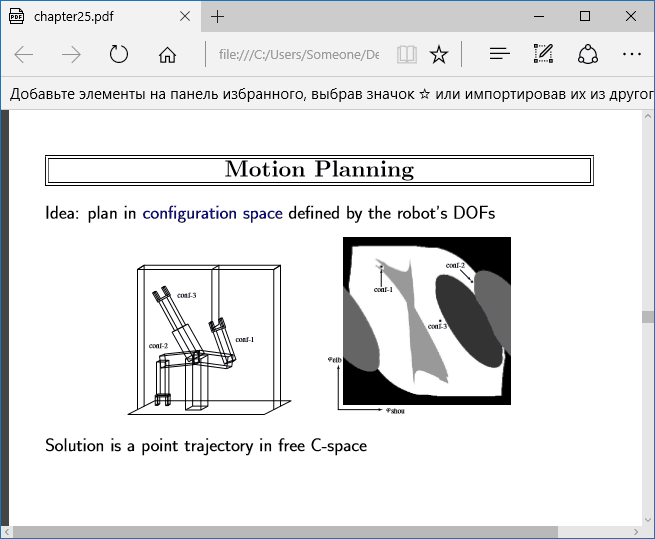
При просмотре PDF через браузер доступны только базовые функции, такие как навигация по страницам, настройка масштаба и других вариантов просмотра документа. Однако во многих случаях эти возможности соответствуют тому, что требуется, и установка дополнительных программ для открытия PDF файлов не требуется.
Sumatra PDF
Sumatra PDF - полностью бесплатная программа с открытым исходным кодом для открытия файлов PDF в Windows 10, 8, Windows 7 и XP (также она позволяет , epub, mobi и некоторые другие популярные форматы).
Среди преимуществ Sumatra PDF - высокая скорость работы, удобный интерфейс (с поддержкой вкладок) на русском языке, разнообразные опции просмотра, а также возможность использовать portable версию программы, не требующую установки на компьютер.
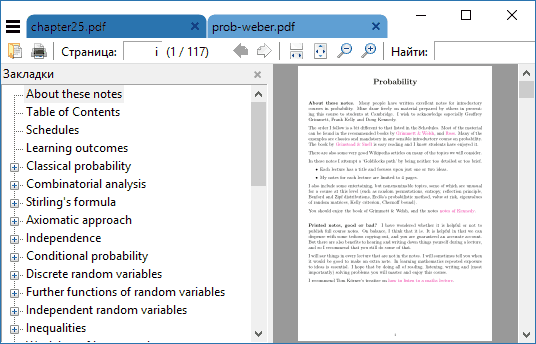
Из ограничений программы - невозможность редактировать (заполнять) формы PDF, добавлять комментарии (заметки) к документу.
Если вы студент, преподаватель или пользователь, который часто просматривает литературу, доступную в интернете в различных, распространенных в русскоязычном Интернете форматах, а не только в PDF, при этом не хотите «загружать» свой компьютер тяжелым ПО, возможно, Sumatra PDF - лучшая программа для этих целей, рекомендую попробовать.
Скачать бесплатно русскую версию Sumatra PDF можно с официального сайта https://www.sumatrapdfreader.org/free-pdf-reader-ru.html
Foxit Reader
Еще одна популярная читалка PDF файлов - Foxit Reader. Это, своего рода, аналог Adobe Acrobat Reader с несколько отличающимся интерфейсом (кому-то он может показаться более удобным, поскольку в большей степени напоминает продукты Microsoft) и практически теми же функциями для работы с PDF файлами (и также предлагающий платный софт для создания и редактирования PDF файлов, в данном случае - Foxit PDF Phantom).

Все необходимые функции и возможности в программе присутствуют: начиная удобной навигацией, заканчивая выделениями текста, заполнением форм, созданием заметок и даже плагинами для Microsoft Word (для экспорта в PDF, что в общем-то уже присутствует в последних версиях Office).
Вердикт: если вам требуется мощный и бесплатный продукт, чтобы открыть PDF файл и выполнять базовые действия с ним, но Adobe Acrobat Reader DC не пришелся по душе, попробуйте Foxit Reader, возможно, он понравится больше.
Скачать Foxit PDF Reader на русском языке можно с официального сайта https://www.foxitsoftware.com/ru/products/pdf-reader/
Microsoft Word
Последние версии Microsoft Word (2013, 2016, в составе Office 365) также позволяют открыть PDF файлы, правда делают это несколько иначе, чем перечисленные выше программы и для простого чтения этот способ не совсем подходит.
При открытии PDF через Microsoft Word, документ конвертируется в формат Office (причем для больших документов это может занять продолжительное время) и становится доступным для редактирования (но только не для PDF, представляющих собой отсканированные страницы).

Nitro PDF Reader
О Nitro PDF Reader кратко: бесплатная и мощная программа для открытия, чтения, аннотации PDF файлов, популярная, но не у русскоязычных пользователей (вследствие отсутствия поддержки русского языка интерфейса).
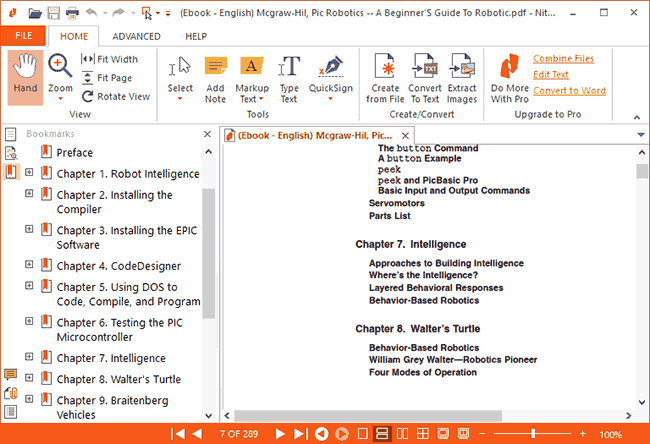
Однако, если английский язык для вас не является проблемой - присмотритесь, не исключаю, что вы найдете приятным интерфейс, набору функций (включая заметки, извлечение изображений, выделение текста, подписывание документов, причем возможно хранение нескольких цифровых ID, конвертация PDF в текст и другие).
Официальная страница загрузки Nitro PDF Reader https://www.gonitro.com/ru/pdf-reader
Чем открыть PDF на Android и iPhone
Если вам требуется чтение PDF файлов на телефоне или планшете Android, а также на iPhone или iPad, то в Google Play Маркет и в Apple App Store вы легко найдете не один десяток различных PDF-читалок, среди которых можно выделить
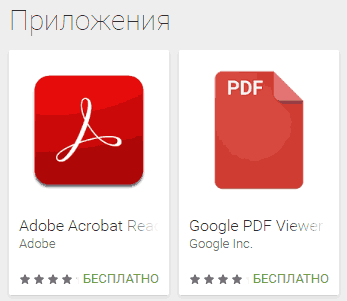
Предварительный просмотр PDF файлов (миниатюры) в проводнике Windows
Помимо открытия PDF, вам может пригодиться возможность предварительного просмотра файлов PDF в проводнике Windows 10, 8 или Windows 7 (на MacOS такая функция, например, присутствует по умолчанию, как и встроенное ПО для чтения PDF).
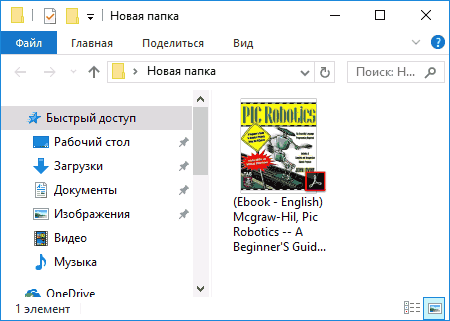
Реализовать это в Windows можно различными способами, например, с помощью стороннего ПО PDF Preview, а можно и с помощью отдельных программ для чтения PDF файлов, представленных выше.
Делать это умеют:

На этом завершаю: если же у вас есть собственные предложения по открытию PDF файлов или остались вопросы - ниже вы найдете форму для комментариев.
Вы пытаетесь открыть файл {$fileExtension}, полученный как вложение сообщения электронной почты, или файл на жестком диске, но компьютер не позволяет сделать это. Все время возникает всплывающее окно, в котором указывается "Не удается открыть файл".
Причина того, что не удается открыть файл, заключается в том, что отсутствует ИМЕННО ТА программа, которая способна открыть ИМЕННО ЭТОТ файл.
Решение
Наконец, имеется способ открыть ЛЮБОЙ файл 1 в компьютере, не покупая дорогих и сложных программ, которые могут стоить 15000 руб или даже больше.
Программа FileViewPro позволяет открыть файл любого вида, в том числе файлы видео, фотографий, музыкальные файлы, документы и другие виды файлов. Нет необходимости покупать несколько программ, если ОДНА программа выполняет все эти задачи.
Открывает ВСЕ
документы
- Word, Excel, PDF"s
- Текстовые файлы
- Файлы веб-сайта
Программа FileViewPro позволяет открыть полученный документ. Нет необходимости покупать 20 различных программ для 20 разных файлов. FileViewPro открывает все их, быстро и несложно!
Открытие любого файла ОДНОЙ программой. 1
FileViewPro является удобным в использовании решением, которое позволяет открывать сотни разных типов файлов ОДНОЙ программой . Позволяет открыть любой документ, воспроизвести видео, прослушать песню, рассмотреть фотографию или открыть другой нужный тип файла.
Программа разработана и построена для удовлетворения потребностей обычного пользователя, поэтому она не требует специальных технических знаний . FileViewPro позволяет несложно открыть любой файл.
Вы загружаете пробное программное обеспечение. Подписка на один год стоимостью $39,95 необходима для разблокировки всех функций приложения. Подписка обновляется автоматически по завершению . Нажав на кнопку "Начать загрузку" и установив "Софт"", я подтверждаю, что прочитал(а) и согласен(на) с Пользовательским соглашением и Политикой конфиденциальности Solvusoft.
1 Файлы, которые не поддерживаются, могут быть открыты в двоичном формате.
Экономия денег
Покупка новой программы каждый раз при получении нового файла приводит к значительным затратам.
- Файлы Adobe Photoshop (.PSD) открываются программой Adobe Photoshop, которая стоит 23000 руб
- Файлы Office (.DOC, .XLS, .PPS, .PPT) открываются одной из программ Microsoft Office, пакет которых стоит 9700 руб
- Файлы Интернета (.HTML, .PHP, .JS и пр.) открываются программой Adobe Dreamweaver, которая стоит 13000 руб
Платить БОЛЕЕ 40000 руб , чтобы открыть менее 10 типов файлов это слишком дорого для обычных пользователей, таких как вы и я.
!!! Сегодня я хотел бы ознакомить вас с программой FileViewPro, программа FileViewPro позволяет открыть файл любого вида, в том числе файлы видео, фотографий, музыкальные файлы, документы и другие виды файлов.Нет необходимости покупать несколько программ, если ОДНА программа выполняет все эти задачи. Одна программа обрабатывает практически все известные типы файлов!
Мгновенное открытие любого файла:
- Документы, электронные таблицы, презентации;
- Просмотр, изменение фотографий и обмен этими фотографиями;
- Воспроизведение
- Программа может открывать все наиболее часто используемые типы файлов;
- Просмотр видео на DVD-дисках;
- Прослушивание любого файла аудио;
- Просмотр любого формата;
- Просмотр
- Просмотр необработанных файлов цифровой камеры;
- Поддерживаются сотни камер!;
Программа открывает ВСЕ документы:
Word, Excel, PDF"s Текстовые файлы Файлы веб-сайта. Скачать программу можно по этой ссылке, или на официальном сайте программы, у меня почему-то с офф. сайта не получилось скачать.
Требования к системе:
Операционная система: Windows XP, Windows Vista 32-bit, Windows Vista 64-bit, Windows 7 64-bit, Windows 7 32-bit, Windows 8
Процессор: 1 Ghz Mhz
Память: 1 GB
Дисковое пространство: 110 MB
Устанавливаем данную программу стандартным способом, при установке программа предложит вам огромное количества выбора языка, выбираем русский, жмём ОК. Программа открывает действительно всё! Но редактировать (незамысловато) сможет преимущественно текстовые файлы и картинки...
И так, первый тип файла, это картинка, наводим курсор на картинку и просто перетаскиваем её в окно программы.
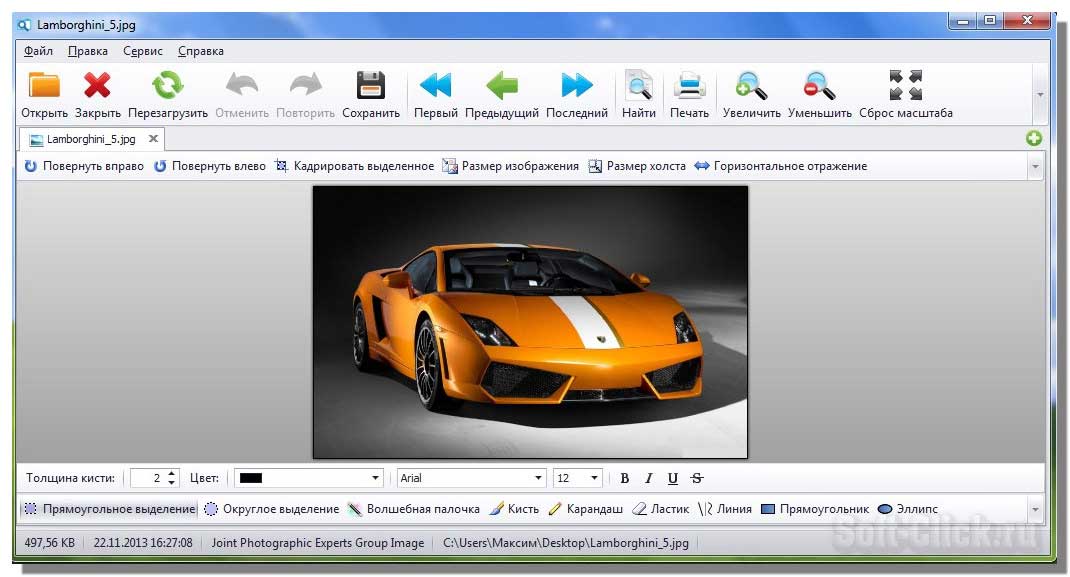
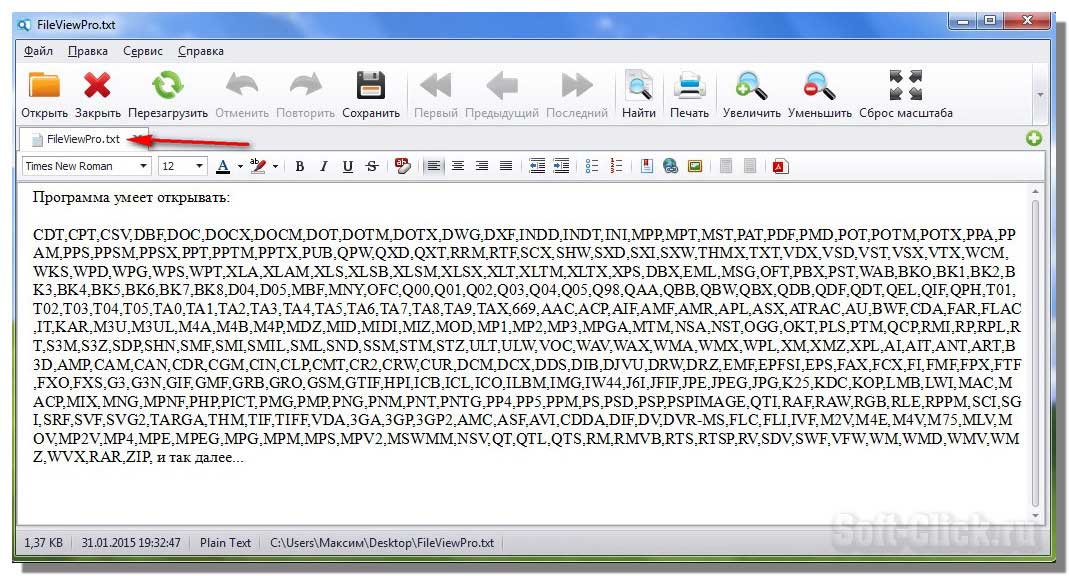


Открываем файл формата mp3. Также курсором перетаскиваем файл в окно программы, или же нажимаем на папку открыть и выбираем нужный нам формат файла.
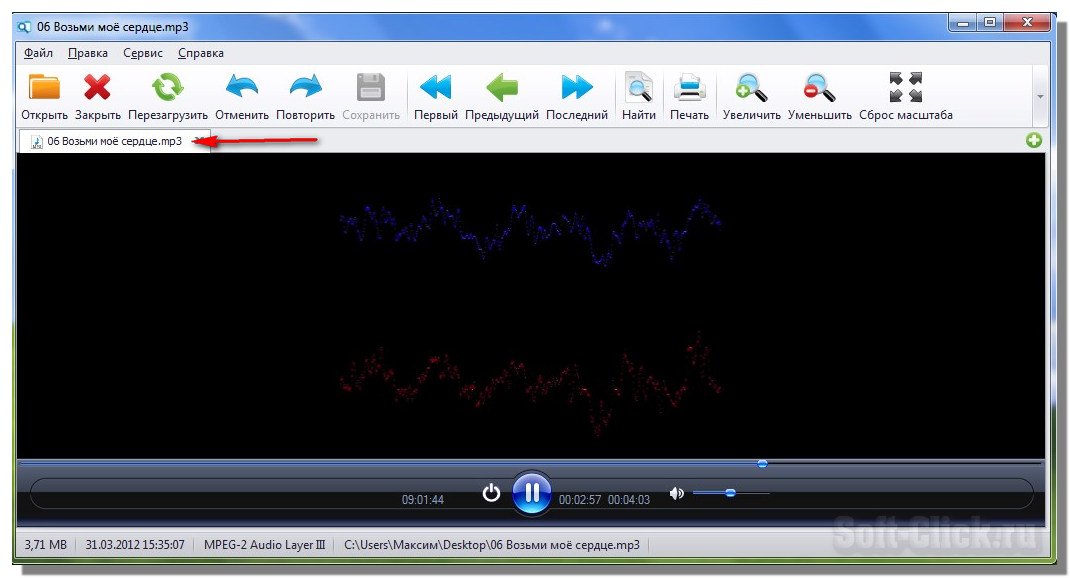
Откроем видео с помощью данной программы.

Теперь попробуем разархивировать zip-архив с файлами, таким же образом закидываем архив в окно программы, выбираем обзор, указываем куда извлечь файлы из архива и нажимаем кнопку извлечение. Начнётся процесс извлечения файлов из архива.
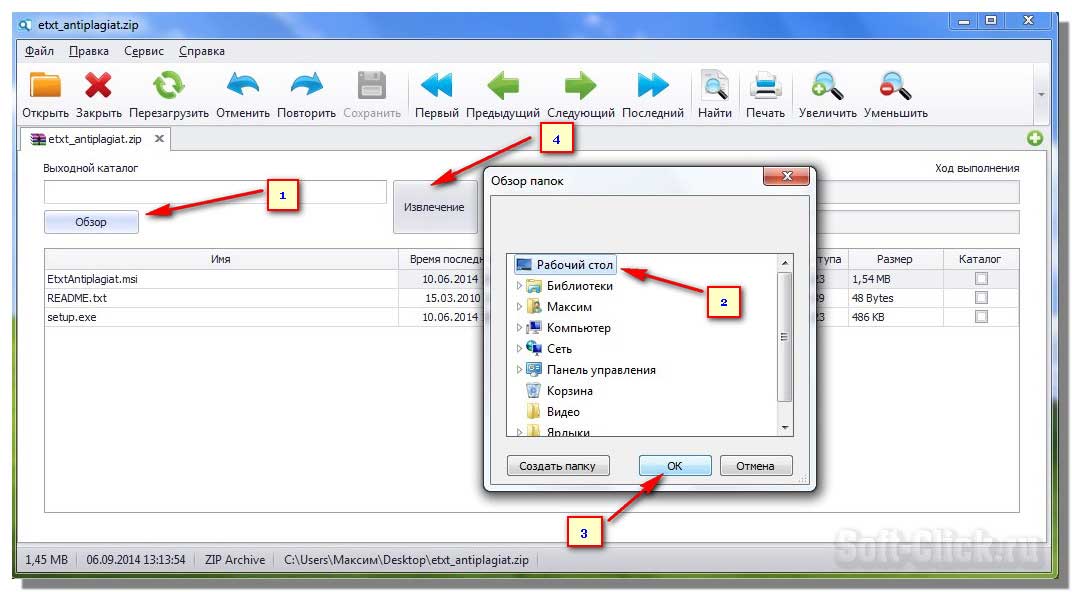
Далее, теперь давайте создадим архив, закидываем файл для архивирования, нажимаем на кнопку в правом верхнем углу, в открывшимся окне нажимаем на кнопку сжать. В следующем окне нам предлагается добавить файл, или архивировать.
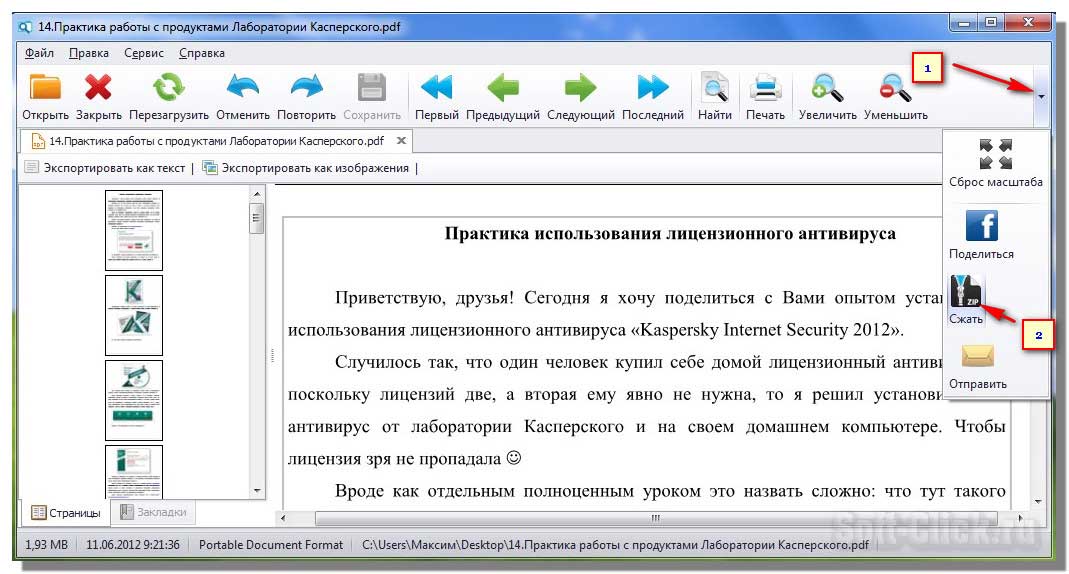
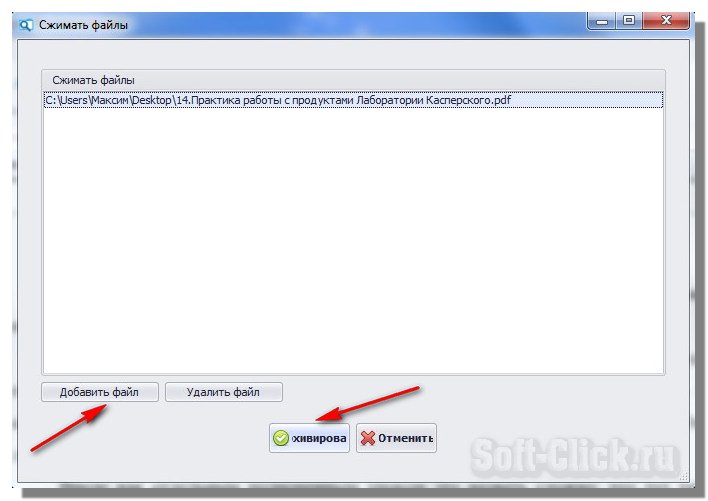 Вот такая вот интересная программа которая открывает практически любой файл. На этом у меня всё, всего хорошего, подписывайтесь на обновления блога. Всем ПОКА!!!
Вот такая вот интересная программа которая открывает практически любой файл. На этом у меня всё, всего хорошего, подписывайтесь на обновления блога. Всем ПОКА!!!
С уважением,
Интернет предлагает своим пользователям большое количество игр, приложений, программ, видео, музыки и прочего. При этом, больше половины из них предлагаются абсолютно бесплатно.
Все, что нужно – это загрузить для некоторых из них специальные программы на компьютер. Но вот тут-то и могут возникнуть проблемы: отнюдь не все загрузки желают «дружить» с операционной системой пользователя.
Краткое описание Free Opener
Для того, чтобы не отказываться от понравившейся игры, приложения либо какого-то текста, на просторах Интернета появилась замечательная бесплатная программа открытия файлов любого типа – . Все, что нужно – это скачать ее на компьютер.
Подходит для абсолютно любой операционной системы и имеет легкую форму загрузки и установки. Единственный минус этой программы – она не предоставляет русского языка. Однако, данное неудобство легко перекрывается плюсом: весь интерфейс данной программы схож с многочисленными файлами для открытия текстов и видео.
Программа открывает более 350 различных типов файлов
Данная программа имеет ряд функциональных особенностей, выгодно отличающих ее от множества похожих:
- 1. Нет необходимости открывать новую программу для распаковки очередного файла. Достаточно установить Free Opener и все загрузки будут открываться только ей.
- 2. Она поддерживает абсолютно все форматы.
- 3. Многие программы необходимы только для одного файла. Пользователи часто заполняют компьютер ненужными или малоиспользуемыми приложениями. Как итог: места на диске не остается. Но с загрузкой Free Opener ситуация меняется. Свободного пространства остается много и, при этом, имеется возможность в загрузке большого количества разных файлов и игр.
Функции Free Opener.
К основным функциям данной программы относятся:
- 1. Возможность открывать и редактировать все текстовые файлы без запуска специального приложения. Всю работу можно осуществлять прямо в Интернете.
- 2. Осуществление работы с текстовыми документами. Написание текстов, а также их правка может происходить быстрее и эффективнее.
- 3. Возможность просмотра видео и прослушивания музыки.
- 4. Все виды работы с графикой. В данной программе можно осуществлять работу по редактированию произведений, составлению рисунков и графиков, а также для создания новых программ.
- 5. Запуск работы торрент-трекеров. Нет необходимости в установке MediaGet. Загрузку торрентов можно осуществлять в .
- 6. Открытие ссылок с поддержкой.
Таким образом, отлично видно, что
– это отличный выбор для пользователей компьютеров.
Плюсы и минусы программы.
К основным достоинствам Free Opener относятся следующие пункты:
- Чтение всех типов файлов.
- ➜ Интуитивно понятное меню.
- ➜ Можно открыть около 400 файлов с разнообразным расширением.
В недостатках можно отметить установку дополнительных приложений, а также отсутствие русского языка.
Как использовать? Порядок действий.
Для того, чтобы начать работать в данной программе, необходимо выполнить следующий порядок действий:
- Скачать Free Opener с официального сайта.
- Открыть загруженный файл.
- Запустить его распаковку.
- После окончания инсталлирования можно открыть программу.
- Попав в меню, следует открыть вкладку «File» и «Open».
- Тут же тот файл, который необходимо открыть, проявится в окне.
- На этом вся работа по установке программы закончена.
Выводы.
Не нужно быть математиком или гением для того, чтобы загрузить
Достаточно проявить терпение и усидчивость. В награду за это любому пользователю будет предоставлена шикарная программа открытия файлов любого типа. А также вы на всегда забудете проблемные файлы, на которое все предыдущие приложения писали «Не удается открыть файл» либо» Доступен только для чтения» .
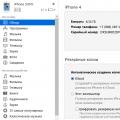 Как откатить Android до заводских настроек
Как откатить Android до заводских настроек Размер операционной системы Windows разных версий
Размер операционной системы Windows разных версий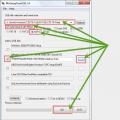 Программы для записи образа на флешку Linux
Программы для записи образа на флешку Linux